Windows 10 non è sovraccarico di pubblicità, ma ci sono ancora annunci occasionali in alcuni posti. Con le seguenti istruzioni, è possibile disabilitare permanentemente la pubblicità in Windows 10.
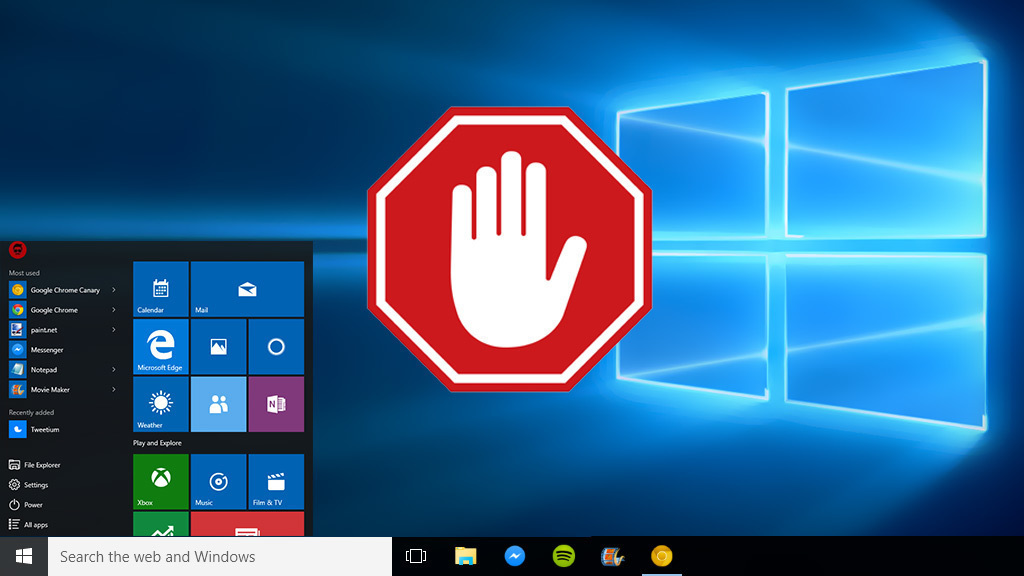
In Windows 10, è possibile disabilitare gli annunci del menu Start impostando una preferenza.
Windows 10 utilizza l'interfaccia utente per pubblicizzare le app del Windows Store. Prima di tutto, di tanto in tanto vedrete suggerimenti per nuove app nel menu Start - ma potete facilmente disabilitare questi annunci.
Windows 10: Disabilitare gli annunci - come ripulire il menu Start
Il modo per farlo è fatto in pochi passi:
- Aprire le impostazioni di Windows con la combinazione di tasti "Win" + "I".
- Clicca su "Personalizzazione".
- Seleziona la voce "Start" nella barra di sinistra.
- Disattiva il cursore per "Mostra occasionalmente suggerimenti nel menu 'Start'". Questo è attivato per impostazione predefinita.
- Passa a "Schermata di blocco" sotto "Personalizzazione", seleziona "Immagine" e disattiva l'interruttore accanto a "Mostra intrattenimento, suggerimenti e altro da Windows e Cortana sulla schermata di blocco".
Non verrà più visualizzata alcuna pubblicità nel menu Start. Se ci sono già delle app preinstallate che non vuoi, impara da noi come disinstallare le app in Windows 10.
Altri modi per disabilitare la pubblicità in Windows 10
Per impedire anche la visualizzazione di altre pubblicità in Windows 10, vai a "Sistema" nelle impostazioni di Windows e disattiva l'interruttore accanto alla voce "Ricevi suggerimenti, trucchi e consigli quando usi Windows" sotto "Notifiche e azioni".
Downloads, apps & tips on the subject
Windows 10: Questi sono i migliori programmi gratuiti! I migliori download gratuiti per l'ottimizzazione del sistema Stampa
